Need help? Chat now!
Hostwinds Tutorial
Cerca risultati per:
Sommario
Advanced Zone Editor
Tag: cPanel
Importante: CPanel ha deprecato questa interfaccia in CPanel e WHM versione 62. Si consiglia vivamente di utilizzare CPanel Zone Editor interfaccia (Home >> Domini >> Zone Editor)
DNS (servizio di nome dominio) è il modo in cui Internet converte i nomi di dominio leggibili dall'uomo (Esempio.com) in indirizzi IP leggibili da computer (ad esempio, 192.0.32.10).DNS utilizza i file di zone che risiedono sul server per mappare i nomi di dominio sugli indirizzi IP.Il DNS viene anche utilizzato per dire vari servizi cosa dovrebbe essere fatto con il tuo nome di dominio, come a quale server inviare posta per quel dominio e dove si trova effettivamente il sito Web.
Esistono diversi tipi di record nel file della zona di un dominio.Questa funzione consente di creare, modificare ed eliminare UN (Record indirizzo), AAAA (Record indirizzo IPv6), CNAME (Record nome canonico), SRV (Record di servizio) e testo (Record di testo) record.
Trovare l'editor DNS avanzato in cPanel
Ti consigliamo di iniziare accedendo alla dashboard del tuo cPanel
Una volta lì, vedrai diverse categorie sul pannello di destra dello schermo.Scorri verso il basso fino al Domini categoria e trova il file Editor DNS avanzato icona. Fare clic per accedere all'editor.
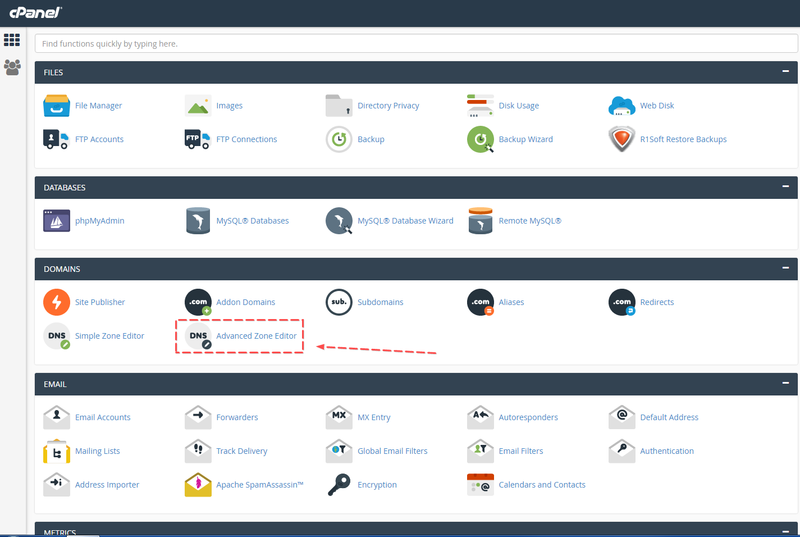
Seleziona il dominio con cui lavorerai dal file Seleziona un dominio menu a discesa.
Aggiungi un record A.
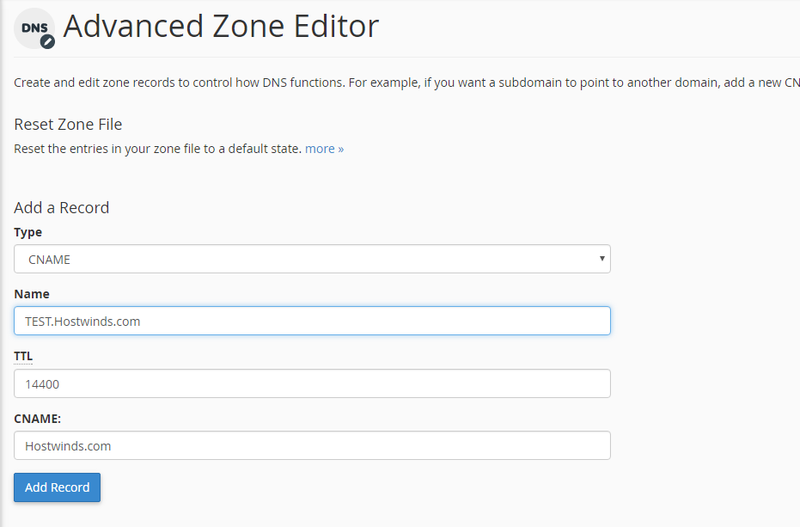
Vai al Aggiungi un record sezione e compila i campi per il record desiderato.
Tipo: Scegli dal menu a discesa.Ci sono record, record CNAME e record TXT.
Nome: Nomina il tuo record - Assicurati che finisca con il tuo nome di dominio e un periodo.Ex: Record.hostwinds.com.
TTL (ora di vivere): Il record esisterà sui server DNS in tutto il mondo per questo tempo fisso.Questo è impostato in secondi - 14400 è 4 ore, il che è un buon standard (l'impostazione del TTL troppo basso può danneggiare il server).Dopo la scadenza del tempo, il server verrà contattato.
CNAME: Includi l'indirizzo a cui si riferisce il record.Può essere impostato come indirizzo IP, nome di dominio o sottodominio.I record TXT verranno impostati come set di testo all'interno delle citazioni.
Tipi di record spiegati
UN - Questo record mappa i nomi host a indirizzi IP. I record sono un componente necessario in quanto consente ai server DNS di individuare il tuo sito web e i suoi vari servizi su Internet. Senza appropriati record, i tuoi visitatori non possono accedere al sito Web, al sito FTP o ai conti di posta elettronica.
cPanel configura i tuoi record DNS in modo che i visitatori possano risolvere il tuo sito web ei suoi servizi, come FTP ed e-mail. Aggiungi record A solo quando aggiungi un servizio che cPanel e WHM o il tuo fornitore di servizi non forniscono.
AAAA - Questo record associa i nomi host agli indirizzi IPv6.
CNAME - Questo disco crea un alias per un altro nome di dominio, che il DNS guarda. Questo è utile, ad esempio, se si puntano più record di CNAME a un singolo record per semplificare la manutenzione DNS.
Nota: non è possibile puntare un record CNAME su un indirizzo IP.Questo è ciò per cui vengono utilizzati i record
SRV - Questo record fornisce informazioni sui servizi disponibili su porte specifiche del server.
Nota: il record SRV deve puntare a un nome host con un record A (o AAAA). Non è possibile puntare un record SRV a un record CNAME.
testo – Questo record contiene informazioni di testo per vari servizi da leggere. Ad esempio, i record TXT possono specificare i sistemi di autenticazione della posta elettronica SPF (Sender Pocany Framework) o DKIM (Identificatore di posta dei tasti del dominio).
Nota: sui server che eseguono CentOS 7, potresti vedere un avviso con nome sull'assenza di record di risorse SPF su DNS. Ciò non sarebbe rilevante, poiché i server CentOS 7 utilizzerebbero i record TXT anziché i record SPF.
Dopo aver inserito tutte le informazioni per il tuo record, fai clic su Aggiungi record pulsante appena sotto i campi di immissione dei dati.
Congratulazioni!Hai appena creato un record DNS con il Editor DNS avanzato. Se necessario, è possibile modificare i record esistenti. Trova il record nell'elenco nella parte inferiore dello schermo. Il lato sinistro di ogni riga ha un collegamento Elimina e Modifica per il rispettivo record.
Reimposta file di zona
Avvertimento: Questa funzionalità cancella eventuali modifiche apportate ai record della tua zona, con questa funzione o con CPanel Simple Zone Editor Interfaccia (Home >> Domini >> Simple Zone Editor).Il sistema tenta di salvare le voci TXT del dominio.Ti consigliamo di scrivere eventuali modifiche che si desidera salvare prima di utilizzare questa funzione.
Per ripristinare i file di zona DNS sui valori predefiniti impostati tramite WHM per il server, eseguire i passaggi seguenti:
Se questo account possiede più di un dominio, seleziona il dominio che desideri gestire dal file Dominio menù.
Clic Di Più.
Seleziona "Sei sicuro di voler cancellare tutte le vostre voci e tornare allo stato predefinito?"Casella di controllo.Questa è una conferma in più delle modifiche che verranno apportate.
Fare clic su Reimposta file zona.
Modifica un record
Per modificare un record, eseguire le seguenti operazioni:
- Se questo account ha più di un dominio, seleziona il dominio che desideri gestire dal file Dominio menù.
- Clic modificare accanto al record che desideri modificare.
- Modificare le informazioni nelle caselle di testo secondo necessità.
- Clic Modifica record per salvare le modifiche o fare clic su Annulla per scartarli.
Elimina un record
Per eliminare un record, eseguire le seguenti operazioni:
- Se è presente più di un dominio nell'account cPanel, seleziona il dominio che desideri gestire dal file Dominio menù.
- Clic Elimina accanto al record che desideri rimuovere.
- Clic Elimina.
Se dovessi avere domande o vorresti assistenza, ti preghiamo di contattarci attraverso la chat dal vivo o invio di un ticket con il nostro team di supporto tecnico.
Scritto da Michael Brower / agosto 15, 2017
